Код грешке 4000 указује да се нешто неочекивано догодило и иТунес није могао да ажурира ваш иПхоне или иПад. Поновно покретање иОС уређаја и рачунара требало би да вам помогне да решите проблем. Међутим, ако овај метод не функционише, мораћете да предузмете додатне кораке за решавање проблема. Следите доле наведене кораке и проверите да ли вам решења доступна у овом водичу помажу да решите проблем.
Садржај
-
Како да поправим грешку 4000 на иПхоне-у или иПад-у?
- Ажурирајте иТунес
- Онемогућите свој сигурносни софтвер
- Ставите свој иПхоне у режим опоравка
- Онемогућите шифру
- Закључак
- Повезани постови:
Како да поправим грешку 4000 на иПхоне-у или иПад-у?
Ажурирајте иТунес
Уверите се да користите најновију верзију иТунес-а на рачунару. Није неуобичајено да застареле верзије иТунес-а узрокују разне грешке и грешке.
Ако сте на Мац-у, покрените иТунес, идите на иТунес мени, изаберите Помоћ, и Провери ажурирања. Ако користите Виндовс, можете да проверите да ли постоје ажурирања преко Мицрософт продавнице. Покрените апликацију Продавница, кликните на
Више опција, Иди на Преузимања и ажурирања, и кликните на Добијајте ажурирања.Затим ажурирајте своју верзију мацОС-а. Иди на Системске поставке, кликните на Ажурирање система и проверите да ли постоје ажурирања.

Поново покрените иОС уређај и рачунар. Затим прикључите свој иПхоне или иПад директно у УСБ порт рачунара. Не користите УСБ чвориште, користите директну везу и проверите резултате.
Онемогућите свој сигурносни софтвер
Ажурирајте своје безбедносне апликације (антивирус, малвер, заштитни зид) и проверите да ли је грешка 4000 нестала. Затим, ако проблем и даље постоји, онемогућите сигурносне програме вашег рачунара. Апликације и програми који раде на вашем рачунару могу ометати вашу иТунес везу.
Дакле, онемогућите свој антивирус и проверите да ли иТунес може да ажурира ваш иПхоне или иПад. Успут, не заборавите да поново омогућите своје безбедносне алате након ажурирања иОС уређаја.
Ставите свој иПхоне у режим опоравка
Један број корисника је успео да реши овај проблем стављањем својих иОС уређаја у Рецовери Моде. За упутства корак по корак погледајте Користите режим опоравка да поправите свој иПхоне, иПад или иПод тоуцх. У суштини, потребно је да повежете свој иПхоне или иПад са рачунаром и поново покренете уређај.
Онемогућите шифру
Други корисници су рекли да је онемогућавање опције лозинке решило проблем. На свом иПхоне-у идите на Подешавања, и изаберите Тоуцх ИД &Пассцоде. Затим померите надоле до Искључите шифру. Потврдите свој избор, поново покрените уређај и проверите резултате.
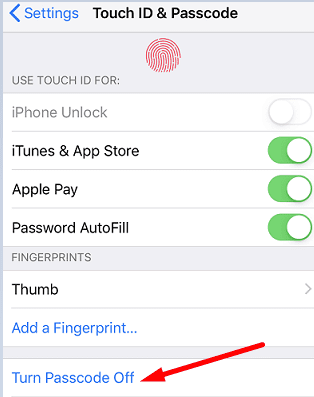
Закључак
Да сумирамо, грешка 4000 указује да иТунес није успео да ажурира ваш иПхоне или иПад. Да бисте исправили ову грешку при ажурирању, инсталирајте најновије верзије иТунес-а и мацОС-а на свој рачунар. Поред тога, такође можете да онемогућите свој антивирус и ставите свој иОС уређај у режим опоравка. Ако проблем и даље постоји, искључите лозинку. Притисните коментаре испод и обавестите нас ако је код грешке 4000 нестао.